- Зохиолч Abigail Brown [email protected].
- Public 2023-12-17 06:56.
- Хамгийн сүүлд өөрчлөгдсөн 2025-01-24 12:18.
Юу мэдэх вэ
- Файл руу очих Excel дээр анхдагчаар SharePoint Online файлууд.
- Дэлгэрэнгүй хамгаалалт авахын тулд Автоматаар сэргээх мэдээллийг хадгалах болон Хэрэв би хадгалахгүйгээр хаах юм бол -г сонгоно уу.
Энэ нийтлэлд Microsoft 365, Excel 2019, 2016, 2013, 2010-д зориулсан Excel-ийн Автоматаар хадгалах функцийг хэрхэн ашиглах талаар тайлбарласан болно. Мөн автоматаар сэргээх, файлыг хэрхэн сэргээх, байхгүй бол яах талаар тайлбарлана. автоматаар хадгалах онцлогтой.
Автоматаар хадгалах ба Автомат сэргээх
AutoSave нь таны файлуудыг OneDrive болон SharePoint бүртгэлд автоматаар хадгалдаг. Та OneDrive эсвэл SharePoint-г зөв холбохын тулд тохируулах шаардлагатай бөгөөд энэ нь зөвхөн Microsoft 365-д байдаг онцлог юм. Энэ нь мөн бусадтай баримт бичгийг "хамтран засах" боломжийг олгоно.
AutoRecover нь таны компьютер дээрх директор доторх өөрчлөлтүүдийг түр хадгалдаг. Office 2007 хувилбараас хойш ашиглах боломжтой бөгөөд энэ нь таны файлуудыг автоматаар хадгалахгүй. Харин таны компьютер унтарсан эсвэл Excel хадгалалгүй хаагдах юм бол та ажлаа сэргээх боломжтой. Энэ нь энэ мэдээллийг тогтоосон интервалаар, ихэвчлэн 10 минут хадгалдаг боловч энэ нь түр зуурынх юм. Хэрэв та өгөгдлөө сэргээхгүй байхаар шийдсэн бол энэ нь өгөгдлийг устгах бөгөөд та дахин нэг хэлбэрт орох болно.
Эдгээрийн аль нь ч Хадгалах командыг орлохгүй. Ажлаа, ялангуяа хаах гэж байгаа үедээ байнга хадгалж хэвшээрэй. Хэрэв танд хоёр сонголт байгаа бол автоматаар хадгалах болон автоматаар сэргээх хоёрыг хоёуланг нь тохируулах нь чухал.
Excel дээр автоматаар хадгалахыг хэрхэн идэвхжүүлэх вэ
2010 оноос хойш Excel нь Автоматаар хадгалах функцэд бага зэргийн өөрчлөлт оруулсан. Хэрэв та Excel 2010 эсвэл түүнээс хойшхи хувилбарыг ашиглаж байгаа бол энэ цэсийг нэг дороос олох болно.
-
Excel-г нээгээд Файл > Сонголтууд-г сонго.

Image - Нээх цэснээс зүүн талын Хадгалах-г сонгоно уу.
-
Хэрэв танд OneDrive эсвэл SharePoint бүртгэл байгаа бол OneDrive болон SharePoint Online файлуудыг Excel дээр анхдагчаарAutoSave сонгоно уу. Энэ нь таны OneDrive болон SharePoint бүртгэл дээрх ажлыг бодит цаг хугацаанд хадгалах бөгөөд хэрэв та зөөврийн компьютерээ алдсан тохиолдолд нөөцлөлтийг хадгалах болно.
Үүнийг зөвхөн нууц үгээр хамгаалагдсан файлуудад идэвхжүүлнэ үү. Нийгмийн даатгалын дугаар, санхүүгийн мэдээлэл зэрэг нууц мэдээллийг OneDrive эсвэл SharePoint файлаар хэзээ ч бүү хуваалц.

Image - Автоматаар сэргээх мэдээллийг хадгалах-г сонгоод хадгалах хугацаагаа сонгоно уу. Өгөгдмөл нь 10 минут боловч та өөрийн сонголтоос хамааран үүнийг бага эсвэл өндөр болгож болно.
- Та цахилгаанаа алдвал эсвэл Excel-ийг санамсаргүйгээр хаавал Хэрэв би хадгалахгүйгээр хаасан бол автоматаар сэргээсэн сүүлийн хувилбарыг үлдээгээрэй-г сонгоно уу.
-
Excel эдгээр файлыг хаана хадгалахыг тэмдэглэ. Хэрэв та илүү хүртээмжтэй байршлыг хүсвэл энд бичиж болно.
Та администратороор нэвтэрсэн эсэх болон өгөгдөл сэргээхэд ямар тохиргоо хийгдсэнээс хамаарч File Explorer-д автоматаар сэргээх байршлаа харах боломжгүй байж магадгүй. Хэрэв та администратор биш бол файлын замыг өөрчлөх боломжгүй байж магадгүй.
Autorecover ашиглан Excel файлыг хэрхэн сэргээх вэ
Өөрийн Excel ажлын дэвтрийн Автомат сэргээх хувилбарт хандахын тулд Файл > Нээх-г сонгоод, дараа нь доош гүйлгээд Хадгалагдаагүй ажлын дэвтэрхэсгийг сэргээж, файлаа сонгоно уу.
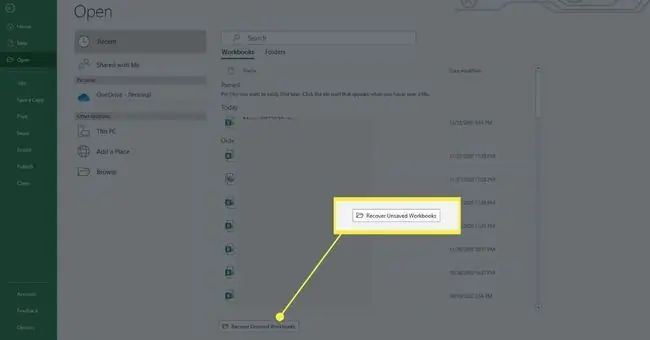
Хэрэв миний Excel-ийн хувилбар автоматаар хадгалахгүй бол яах вэ?
Хэрэв танд Excel-ийн хувилбарт автоматаар хадгалах сонголт байхгүй эсвэл файлуудаа нөөцлөхийн тулд OneDrive эсвэл SharePoint ашиглахыг хүсэхгүй байгаа бол Google Drive эсвэл Dropbox зэрэг гуравдагч талын программ хангамжийг ашиглан нөөцлөх боломжтой. өгөгдлөө тогтмол шинэчил.
Эдгээр үйлчилгээг ашиглахаасаа өмнө аюулгүй байдал болон орон зайн талаар сайтар бодож үзээрэй. Хэрэв та нууц мэдээллийг нөөцөлж байгаа бол зөрчих эрсдэлтэй. Хэрэв та ажилдаа зориулж бичиг баримтаа хадгалахыг хүсэж байгаа бол ажлынхаа мэдээллийн технологийн хэлтэстэй зөвлөлдөж, тэдний шалгасан шийдлүүдийг авна уу.
Үүнээс гадна аливаа нөөцлөх үйлчилгээ хязгаарлагдмал хэмжээний зайтай байх ба та үүнийг бусад файлуудыг нөөцлөхөд ашиглахыг хүсэх байх. Илүү олон өрөө байгаа ч та үүнд бүртгүүлэх хэрэгтэй. Аливаа нөөц үйлчилгээнд нэвтрэхээсээ өмнө хэрэгцээгээ сайтар судалж үзээрэй.






